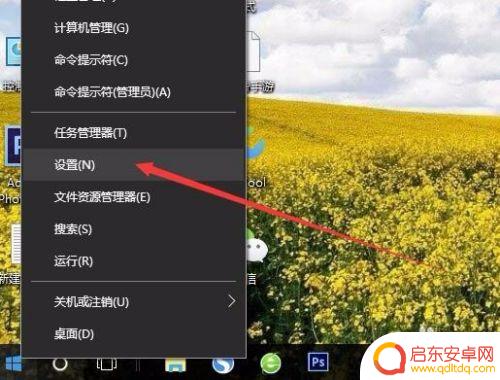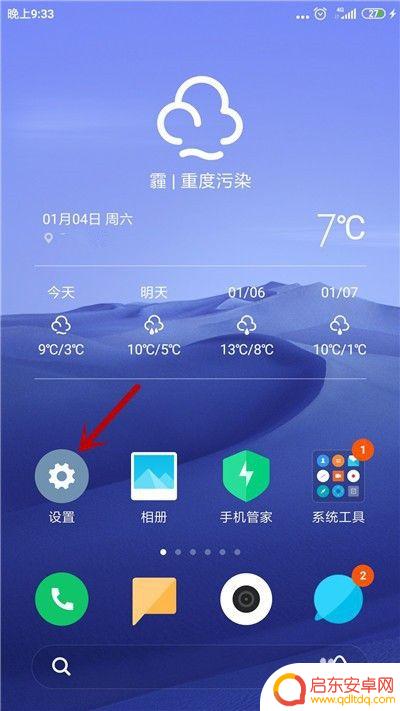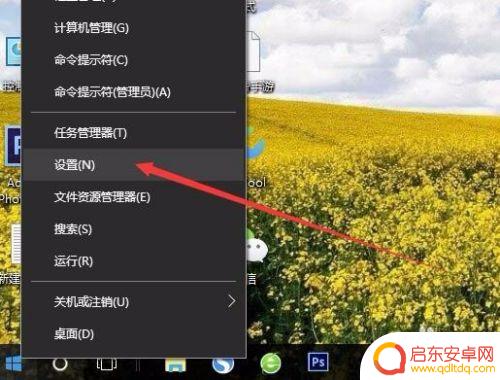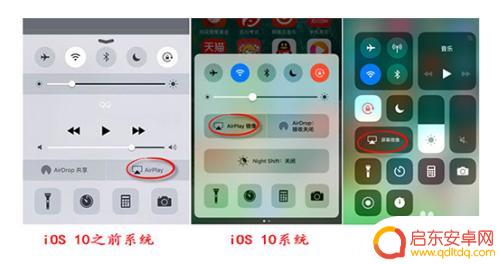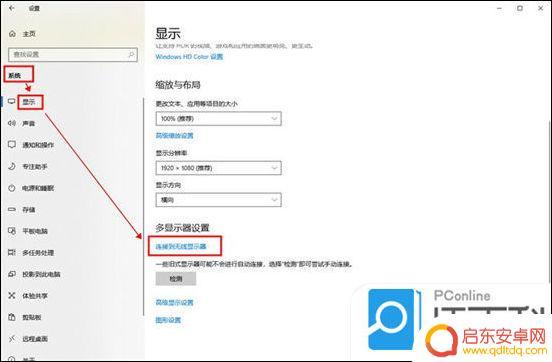手机有个无线投屏怎么设置 手机如何无线投屏到电脑屏幕
随着科技的不断进步,手机已经成为了我们日常生活中不可或缺的一部分,除了用于通讯、拍照、上网等功能外,手机还可以通过无线投屏功能将屏幕内容投射到电脑屏幕上。这项功能不仅方便了我们在大屏幕上观看手机内容的需求,同时也为我们提供了更好的展示和分享的方式。如何设置手机的无线投屏功能,让我们一起来了解一下吧。
手机如何无线投屏到电脑屏幕
方法如下:
1.打开电脑进入后,点击右下角的通知图标。
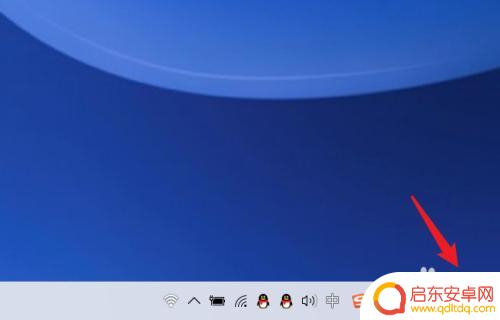
2.点击后,在上方的窗口中选择投影的图标。
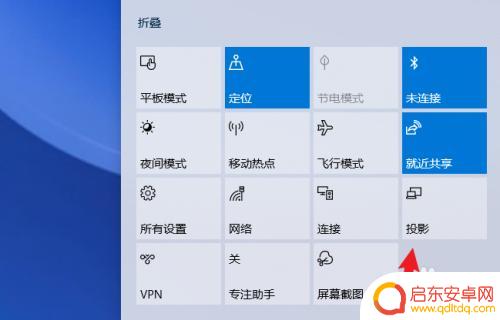
3.之后,点击下方的连接无线显示器的选项。

4.进入后,选择下方的投影到此电脑的选项。

5.点击进入后,设置为所有位置都可用。
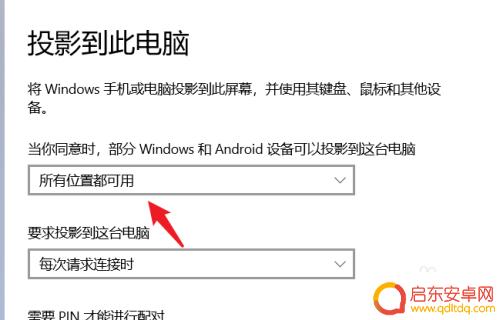
6.设置完毕后,进入手机设置内的更多连接选项。
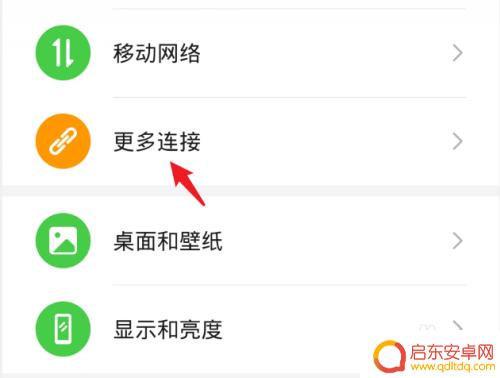
7.点击后,选择无线投屏的选项进入。
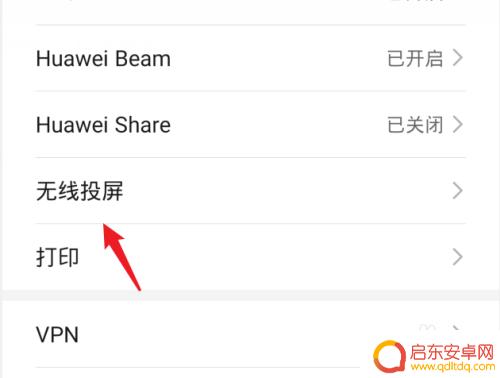
8.进入后,下方即可搜索到电脑设备。点击电脑设备。
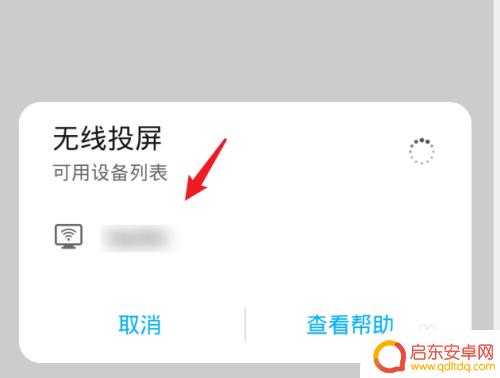
9.点击后,会显示正在连接。等待连接成功后即可。
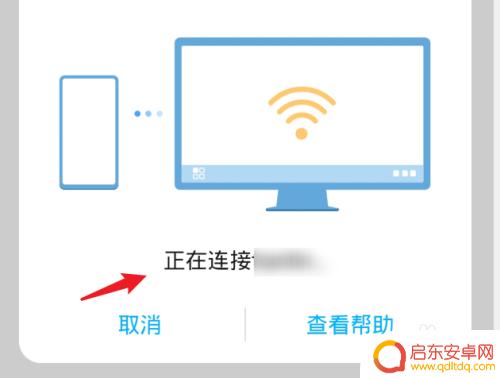
以上就是手机无线投屏设置的全部内容,如有需要的用户可以根据以上步骤进行操作,希望对大家有所帮助。
相关教程
-
手机怎么电脑投屏 手机如何无线投屏到电脑屏幕
在现代社会中,手机已经成为人们生活中不可或缺的一部分,除了用于通讯和娱乐,手机还具备许多其他功能,其中之一就是能够无线投屏到电脑屏幕。通过手机投屏到电脑,我们...
-
苹果手机如何投屏到电脑上去 如何将苹果手机屏幕无线投影到电脑
苹果手机如何投屏到电脑上去,如何将苹果手机屏幕无线投影到电脑,这是许多苹果手机用户经常遇到的问题,随着科技的不断发展,越来越多的人希望能够将手机屏幕内容无线投影到电脑上,以便更...
-
小米手机无线投屏怎么设置 小米手机如何使用投屏功能
小米手机作为一款备受欢迎的智能手机品牌,其拥有的无线投屏功能为用户提供了更便捷的手机使用体验,无线投屏能够将手机屏幕上的内容直接投射到电视或其他大屏幕...
-
手机怎么设置才能投屏 无线投射手机屏幕到电脑教程
在数字化时代,手机已经成为人们生活中必不可少的工具之一,有时我们可能需要将手机屏幕上的内容投射到电脑上,以便更好地展示、编辑或与他人分享。如何设置手机才能实现无线投屏呢?本文将...
-
苹果手机的无线投屏在哪里 如何将iphone手机投屏到电脑
如今,苹果手机的无线投屏功能成为了越来越多用户关注的焦点,无论是在工作还是娱乐时,将iPhone手机的画面投射到电脑屏幕上,无疑能够带来更加便捷和舒适...
-
手机投屏电视信号怎么设置 电脑如何通过HDMI线投屏到电视
随着科技的不断进步,手机投屏已经成为我们日常生活中的一项常见功能,无论是想在大屏幕上观看手机里的影片,还是想与家人朋友分享手机上的照片,通过手机投屏到...
-
手机access怎么使用 手机怎么使用access
随着科技的不断发展,手机已经成为我们日常生活中必不可少的一部分,而手机access作为一种便捷的工具,更是受到了越来越多人的青睐。手机access怎么使用呢?如何让我们的手机更...
-
手机如何接上蓝牙耳机 蓝牙耳机与手机配对步骤
随着技术的不断升级,蓝牙耳机已经成为了我们生活中不可或缺的配件之一,对于初次使用蓝牙耳机的人来说,如何将蓝牙耳机与手机配对成了一个让人头疼的问题。事实上只要按照简单的步骤进行操...
-
华为手机小灯泡怎么关闭 华为手机桌面滑动时的灯泡怎么关掉
华为手机的小灯泡功能是一项非常实用的功能,它可以在我们使用手机时提供方便,在一些场景下,比如我们在晚上使用手机时,小灯泡可能会对我们的视觉造成一定的干扰。如何关闭华为手机的小灯...
-
苹果手机微信按住怎么设置 苹果手机微信语音话没说完就发出怎么办
在使用苹果手机微信时,有时候我们可能会遇到一些问题,比如在语音聊天时话没说完就不小心发出去了,这时候该怎么办呢?苹果手机微信提供了很方便的设置功能,可以帮助我们解决这个问题,下...